Hvordan unngå å installere medfølgende programvare for Windows
Miscellanea / / February 14, 2022
Alle Windows-brukere vil sannsynligvis ha et sett med programmer som han gjerne vil sette opp på systemet sitt. Men med hver store endring i teknologi, må vi legge til flere og flere ting som gjør oss i stand til å bli mer fantastiske. Ta Windows 10 for eksempel hvilke ble kvitt Charms Bar, fikk tilbake en mer standard startmeny og en del endringer under panseret.
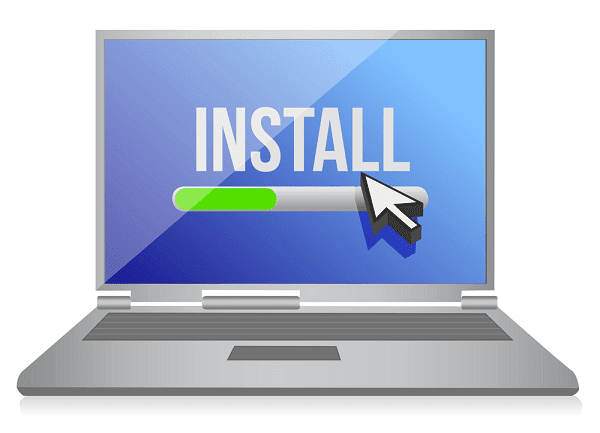
Nå som de fleste av dere kanskje har oppgradert, begynner du sannsynligvis også å installere en haug med ny programvare på den også, ikke sant? Men hater du ikke at nesten alle typer programvare buntes sammen med det eller det andre? Det irriterer meg virkelig, pluss at det meste av den medfølgende programvaren er søppel eller unødvendig. Til HVEM SOM HELST.
Enter: Ukontrollert
For å omgå dette problemet har jeg nylig støtt på Ukontrollert, en hendig programvare/tjeneste som sikrer at medfølgende programvare ikke kommer gjennom til Windows-maskinen din. Før jeg installerte det, var det imidlertid et spørsmål om å sikre at det faktisk fungerer som annonsert, men det var en nyttig video for å komme i gang, så jeg vil dele det samme med deg.
Som du kan se fra videoen, når tjenesten er aktivert, kan du være sikker på at du ikke trenger å sitte og fjerne merket for unødvendige verktøy fra å installere med hovedprogramvaren du installerer.

Varsler hvis du la noe sjekket
En annen flott funksjon ved Unchecky som jeg virkelig likte var det faktum at den også sikrer at brukere blir advart at de er i ferd med å installere enten bundleware eller potensielt skadelig tilleggsprogramvare som de kan gjøre uten.
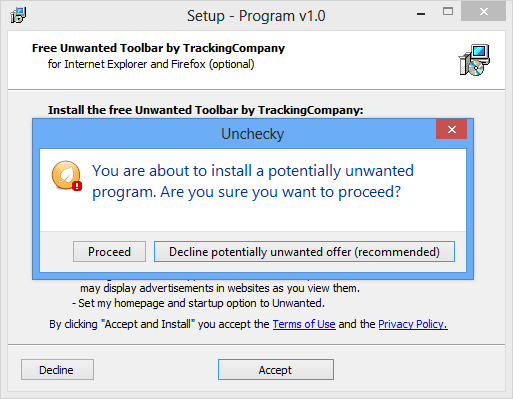
Denne funksjonen kan være ekstremt nyttig mens du anbefaler dette verktøyet til en venn som ikke er spesielt teknisk kunnskapsrik eller kanskje til og med foreldrene dine. Jeg vet at jeg har truffet en murvegg og prøvd å forklare installasjonsprosesser for slike mennesker, så nå har jeg funnet et flott alternativ til et presserende problem.
Fint og enkelt
Nei, jeg bruker ikke noe slagord for sport her, men verktøyet er virkelig fint og enkelt å bruke. Når du har installert det, trenger ikke brukeren å gjøre noe for å sikre at medfølgende verktøy aldri blir installert. Tjenesten kjører stille i bakgrunnen, og det er ikke mye justeringer man trenger å gjøre. Det bare fungerer.
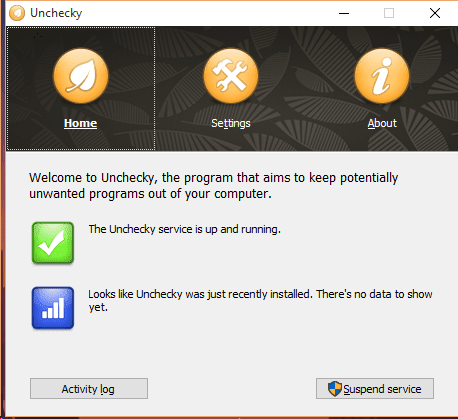
Tilogmed Innstillinger kategorien er ikke forvirrende i det hele tatt, faktisk er det bare det en alternativet der og bare hvis du klikker på Avanserte innstillinger vil en bruker se noen alternativer som kan virke forvirrende.
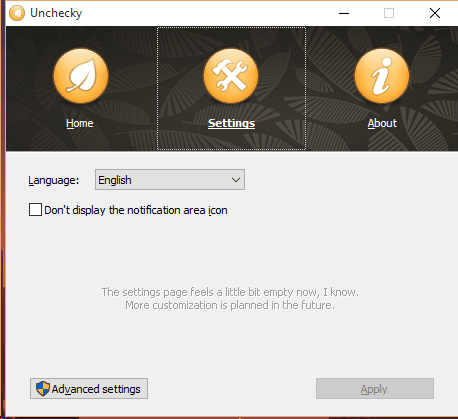
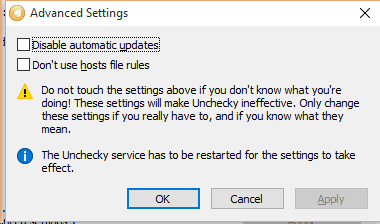
De-Crapify PC-en din
Alltid gøy å vite at det finnes en slags programvare/verktøy med ordet "dritt" i. PC De-crapifier er et slikt verktøy, som vil hjelpe deg med å bli kvitt medfølgende verktøy som på en eller annen måte snek seg unna og som ikke blir avinstallert fra Legg til/fjern programmer i kontrollpanelet.
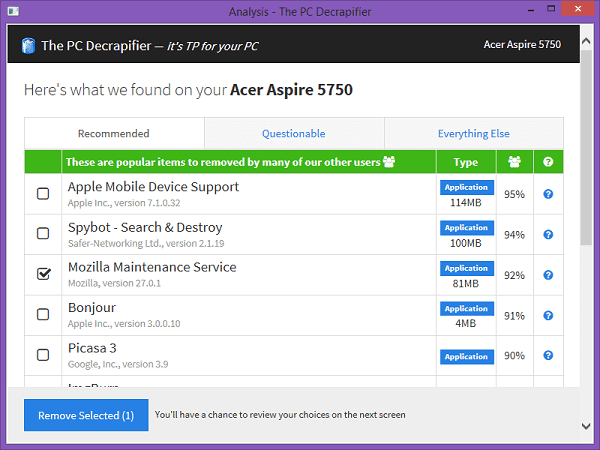
Når du har installert den på PC-en din, vil den gjøre en rask skanning før den kommer opp med verktøy som den selv har diagnostisert som "crapware" og bør avinstalleres. Du kan alltid beholde de du liker og kvitte deg med resten.
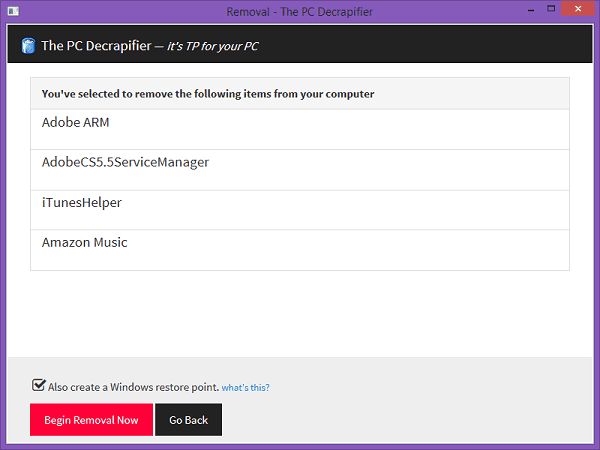
Batch avinstallering: Hvis du har for mange programmer som må fjernes i grupper, gjør du det sjekk oppskriften vår om dette nyttige verktøyet for batchavinstallering for Windows.
Ta kontroll!
Mer enn noe annet oppfordrer jeg alle til å ta kontroll over PC-en sin og være veldig forsiktige med å installere ny programvare. Håper disse verktøyene kan hjelpe deg en dag, hvis det er noe vi kan hjelpe deg med, legg ut tvilen din i forumene våre.
Sist oppdatert 2. februar 2022
Artikkelen ovenfor kan inneholde tilknyttede lenker som hjelper til med å støtte Guiding Tech. Det påvirker imidlertid ikke vår redaksjonelle integritet. Innholdet forblir objektivt og autentisk.


![Fiks SSL-sertifikatfeil i Google Chrome [LØST]](/f/9a9c8ea55da8a0e0f1be28dbd656d310.png?width=288&height=384)
